闽教版小学信息技术三年上册教案.docx
《闽教版小学信息技术三年上册教案.docx》由会员分享,可在线阅读,更多相关《闽教版小学信息技术三年上册教案.docx(29页珍藏版)》请在冰豆网上搜索。
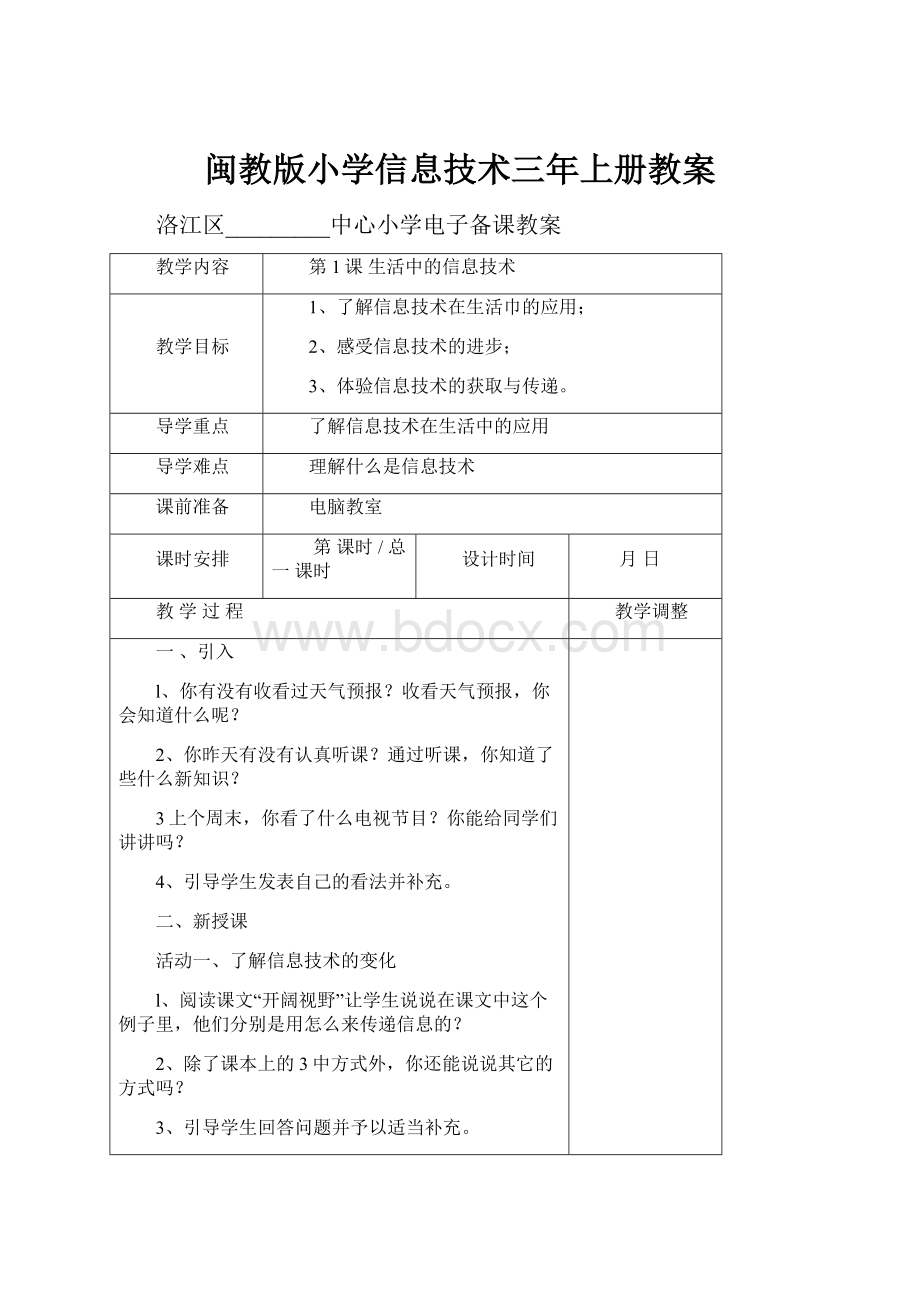
闽教版小学信息技术三年上册教案
洛江区_________中心小学电子备课教案
教学内容
第1课生活中的信息技术
教学目标
1、了解信息技术在生活巾的应用;
2、感受信息技术的进步;
3、体验信息技术的获取与传递。
导学重点
了解信息技术在生活中的应用
导学难点
理解什么是信息技术
课前准备
电脑教室
课时安排
第课时/总一课时
设计时间
月日
教学过程
教学调整
一、引入
l、你有没有收看过天气预报?
收看天气预报,你会知道什么呢?
2、你昨天有没有认真听课?
通过听课,你知道了些什么新知识?
3上个周末,你看了什么电视节目?
你能给同学们讲讲吗?
4、引导学生发表自己的看法并补充。
二、新授课
活动一、了解信息技术的变化
l、阅读课文“开阔视野”让学生说说在课文中这个例子里,他们分别是用怎么来传递信息的?
2、除了课本上的3中方式外,你还能说说其它的方式吗?
3、引导学生回答问题并予以适当补充。
活动二、聊聊生活中的信息技术。
(一)、说一说信息技术在生活中的应用
l、在生活巾我们叫以如何戡取信息呢?
2、获取的信息叫以如何传递呢?
3、电脑有哪些和信息有关的本领呢?
引导学生阅读课本并小组谈论,最后提问学生,师生一起总结
l、叫以通过数码相机拍照、摄摄像机录制视频、收看电视节目、收听广播节目等来获取信息;
2、可以通过信件、电报、电话、手机、网络来传递信息;
3、电脑可以用来收集、保存、加工、传递信息;
(二)、比比:
信息技术的进步
引导学生阅读课文并说说信息技术的进步
教学过程
导学调整
1)传送的信息种类越来越丰富
2)存储信息的介质越来越多了
3)处理信息的速度越来越快了
问问:
到底什么是信息技术
提问学生,师生起总结:
信息技术:
用于获取、存储、处理、传递信息的技术
【创新活动】:
1、传给老师句话,录段卢音,拍张照月
2、说一名感人的话听段动听的录音。
3、看课本图示,说说身边的自动化技术
二、归纳总结
1、引导学生说说,通过这节课的学习,有哪些收获?
2、学生根据课本活动评价表白我评价
3、补充学生的观点并归纳本节课的内容。
教
后
反
思
洛江区_________中心小学电子备课教案
教学内容
第2课初识电脑朋友
教学目标
1、学会正确地启动电脑,关闭电脑。
2、认识图标,打丌窗口,查看某单。
3、借用电脑进行数学探究。
导学重点
认识友好的图形界面
导学难点
认识友好的图形界面
课前准备
电脑教室
课时安排
第课时/总一课时
设计时间
月日
教学过程
教学调整
一、课件导入,开阔视野。
早期的电脑用广界而是字符界而。
现在的个人电脑用户界而大多是图形界面。
平板电脑的用户界面都是图形界面。
二、认识友好的图形界面。
l、启动电脑,准备与电脑对话。
①先开显示器电源。
②再打开主机电源。
桌面:
是用于指挥电脑工作的界而。
2、找找你的电脑桌面上都有什么图标
图标:
是一个小图片或对象。
电脑桌面上的一个图标,代表我们可以通过它让电脑做事。
3、试试操作电脑的工具。
键盘:
用于输入字符。
鼠标:
用于操作图标或对象。
鼠标的基本操作
单击:
用食指按一下鼠标的左键,然后松开。
双出:
用食指快速地连续两次按下鼠标的左键,然后松开。
移动:
握住鼠标,小按鼠标键,在桌而上滑动鼠标。
拖动:
用食指按住鼠标的左键小放,在桌而上滑动鼠标。
右击:
用中指按一下鼠标右键,然后松开。
4、瞧瞧电脑窗口里而都有什么内容。
窗口:
是与产生该窗口的电脑程序之间的可视界而。
用广可以浏览窗口中的内容,也可以在窗口中完成各种操作。
教学过程
导学调整
5、点点菜单,看看菜单里都有什么项目。
菜单:
在电脑工作过程中,电脑显示在屏幕上的可供服务的项目。
三、创新活动
1、说一说:
你见过的电脑;你使用电脑的经J力;你想借用电脑解决什么问题。
2、打开电脑计算器程序,计算下列算式,并将结果填入表中
┏━━━┳━━━━━┓
┃算式┃计算结果┃
┣━━━╋━━━━━┫
┃1+10┃┃
┣━━━╋━━━━━┫
┃2+9┃┃
┣━━━╋━━━━━┫
┃3+8┃┃
┣━━━╋━━━━━┫
┃4+7┃┃
┣━━━╋━━━━━┫
┃5+6┃┃
┗━━━┻━━━━━┛
3、正确关闭电脑。
教
后
反
思
洛江区_________中心小学电子备课教案
教学内容
第3课走进电脑世界
教学目标
1、认识电脑硬件。
2、知道电脑硬件和软件的区别,并能举例说明。
3、了解电脑输入、输出设备。
4、了解数字图书馆。
导学重点
了解电脑输入、输出设备。
导学难点
知道电脑硬件和软件的区别,并能举例说明。
课前准备
电脑教室
课时安排
第课时/总一课时
设计时间
月日
教学过程
教学调整
一、谈话导入,开阔视野
从ENIAC(埃尼阿克)到iPad(平板电脑),电脑的基本结构万变不离其宗。
二、认识电脑硬件
什么是电脑硬件?
电脑硬件是指看得见,摸得着的部件。
如主机、显示器、键盘、鼠标、音箱等。
电脑软件足用来指挥电脑工作的程序和数据。
如,windows,Word,QQ等。
1、输入设备。
(键盘、鼠标、手写板、触摸屏、话筒、摄像头、扫描仪、读卡机)
2、中央处理器。
3、输出设备。
(显示器、打印机、音箱、绘图仪、投影仪、触摸屏,触摸屏既是输入设备,又是输出设备。
)
4、存储器。
(内存条、硬盘、软盘、光鼎、可移动硬盘、U盘)
三、创新活动
1、说一说你见过的电脑输入、输出设备。
2、教师打丌主机箱,让学生看一看内存条、硬盘和中央处理器。
3、带你逛逛数字图书馆。
洛江区_________中心小学电子备课教案
教学内容
第4课找找键位,唱唱歌
教学目标
l.了解不同的键盘。
2.了解键盘的基本功能。
3.识记键盘键位的分布。
4.能用正确姿势操作键盘。
导学重点
键盘键位的分布,操作键盘的正确姿势。
导学难点
键盘键位的分布。
课前准备
电脑教室
课时安排
第课时/总一课时
设计时间
月日
教学过程
教学调整
一、引入
l.展示教材第19页,引导学生说一说图片所表达的含义。
2.展示教材第20页键盘图片及上网收集的一些形志各异的键盘图片。
3.出示课题:
第4课找找键位,唱唱歌。
活动一:
正确的击键坐姿
l.播放背景音乐,展示教材第2l页图片,叙述击键坐姿的意义:
俗话说站有站姿,坐有坐相。
2.指导学生阅读教材第21页:
正确的击键坐姿等内容。
教师讲解,请若干位,同学上台配合教师示范正姿。
教师巡视,纠正学生错误的坐姿。
活动二认识键盘分区
l.播放背景音乐,展示教材第20页键盘分区图片,与学生互动交流:
键盘分为五个大的区域(主键盘区、功能键区、光标控制键区、小键盘区和指示灯区)。
2.出示课件,框选某一区域,请学生回答所框选的是哪一个区域。
3.布置任务邻座同学互相考一考。
(一人提问,一人回答)
活动三认识主键盘区
1.第22页主键盘区图片,请学生说一说主键盘区中有哪些字符键。
教学过程
导学调整
2.师生互动交流、小结。
主键盘区:
有英文字母键、数字键、标点符号键、空格键、回午键、退格键3展示教材第23贞主键盘区罔,引导学生看展示图或阅读教材,摸一摸自己电脑的键盘:
(1)在键盘上按英文字母表中的顺序找出26个字母。
思考为什么它们不按字母顺序排列
(2)找一找键盘上的F、J键摸一摸F、J键,说一说这两个键与其他键有什么不同?
(3)摸一摸退格键、空格键、回车键:
思考·这几个键的功能是什么?
(4)摸一摸数字键找一找标点符号键:
它们在主键盘的什么位置?
4引导学生阅读教材第23页最后一段,观察键盘,了解键的名称及双字符键。
展示主键盘区罔,随机框选一个键(侧重双字符键),请学生回答该键的键名。
纠正学生在回答中出现的错误,小结键的名称及双字符键。
活动四找键位,唱键位歌
l教师说,学生找。
教师说一个字母,学生以最快的速度在键盘上找到该字母键。
提问由于对键盘上的字母键位置不够熟悉,因此找到相应的字母键,需要花一定的时间,如何才能提高速度呢?
2引导学生读一读教材笫24页的键位歌,鼓励学生自己刨编键位歌。
3引导学生说一说自己刨编的键位歌,及时评价鼓励学生。
三、小结
l、引导学生说一说,通过这节课的学习有哪些收获?
2、补充学生的观点并归纳本节课的内容。
教
后
反
思
洛江区_________中心小学电子备课教案
教学内容
第5课敲敲键盘听听歌
教学目标
1、识记基准键的8个键位以及手指的正确分工。
2、识记上行键10个键位以及手指的正确分工。
3、识记下行键10个键位以及手指的正确分工。
4、能用正确的击键姿势与指法进行基准键、上行键以及下行键的综合输入。
导学重点
用正确的击键姿势与指法输入8个基准键
导学难点
用正确的击键姿势与指法输入10个上行键、10个下行键
课前准备
电脑教室
课时安排
第课时/总一课时
设计时间
月日
教学过程
教学调整
一、谈话导入
师:
我们使用键盘输入时,每一个手指都有一个起始位置,而且无论敲击哪个非基准键,手指都要立刻回到起始位置,这样才可以提高输入速度,要成为键盘输入高手,要使用科学的方法以,这样能起到事半功倍的作用,也就是我们传说中的盲打。
你想成为高手吗?
生:
想。
师:
那好,今天就让我们一起来学习第五课敲敲键盘,听听歌
二、新知学习
任务一手指分工
1、师示范讲解
正确使用方法如下:
键盘指法是指将键盘上的26个字母、10个数字和最常用的符号,依据键位分配给除大拇指以外的8个手指,键盘操作很简单,左手食指F、G,右手食指J、H,其余手指逐个放,大拇指儿管空格,记住口诀多练习。
2、学生操作
任务二击键方法
操作方法如书本P28的步骤
教学过程
导学调整
任务三基准键、上行键、下行键的指法
1、基准键指法:
在键盘中间的A、S、D、F、J、K、L和;8个基准键是左右手的小指、无名指、中指和食指的起始位置。
认识它们并熟练地操作,能够让我们成为“键盘输入高手”将左手的小指、无名指、中指、食指和右手的食指、中指、无名指、小指的指尖依次轻放在这8个键上,两手的大拇指自然地轻搭在空格键上。
左、右手食指还要分别负责G、H键。
2、上行键的指法:
上行键指法,将手指轻放在基准键上,将左手食指移动到R键上,击键一次,并迅速回到基准键上,其他手指不动。
模仿上面两个步骤,分别敲击各个上行键一次。
3、下行键的指法:
将手指轻放在基准键上,左手食指移动到V键上,击键一次,并迅速回到基准键上,其他手指不动。
模仿上面两个步骤分别敲击各个下行键一次。
三、上机操作,练习
打开金山打字软件进行基准上行下行键的练习
教
后
反
思
洛江区_________中心小学电子备课教案
教学内容
第6课打打汉字,说说话
教学目标
1、了解常用的拼音输入法,认识全拼输入法。
2、能用全拼输入法输入单个汉字。
3、能用全拼输入法输入词组。
导学重点
用全拼输入法输入单个汉字及词组
导学难点
认识全拼输入法状态条
课前准备
电脑教室
课时安排
第课时/总一课时
设计时间
月日
教学过程
教学调整
一、导入
上节课我们学了键位输入
电脑还可以输入我们祖国的文字——汉字
这就需要我们学会“汉字输入法”。
二、新授
适合同学们使用的汉字输入法有智能ABC输入法、全拼输入法和微软拼音输入法。
我们首先要学会切换输入法。
1.切换输入法
1单击桌面任务栏上的图标,弹出输入法菜单。
②分别单击输入法菜单中的选项。
2.用智能ABC输入法输入汉字
打开记事本,设置输入法为智能ABC输入法,此时桌面任务栏上显示图标,分别按s、h、u、i字母键,系统弹出选字窗口,按数字即可选择需要的字。
让学生试试操作。
三、做一做
教学过程
导学调整
1.在记事本中输入课本36页的汉字,并以“练习一”为文件名保存在电脑中。
2.输入自己喜欢的句子或段落并保存。
教
后
反
思
洛江区_________中心小学电子备课教案
教学内容
第7课输入谜面,猜谜底
教学目标
1、了解记事本软件的窗口。
2、学会在记事本中保存文件,养成规范命名、及时保存文件的好习惯。
3、掌握在记事本软件中修改字符的操作方法、能进行简单的文字编辑操作。
导学重点
在记事本软件中修改字符的操作方法,能进行简单的文字编辑操作
导学难点
在记事本中保存文件的操作。
课前准备
电脑教室
课时安排
第课时/总一课时
设计时间
月日
教学过程
教学调整
一、导入
记事本是Windows操作系统自带的一个应用软件。
打开记事本,我们就可以使用键盘输入、编辑、保存字母、数字、汉字以及其他符号等,并且来玩猜谜语的游戏。
二、新授
1.那么我们如何打开记事本呢?
请同学们用所学的知识试试吧。
打开记事本后,观察记事本窗口由哪些部分组成?
2.当我们完成记事本内容输入后,怎样保存记事本呢?
请学生根据以往的经验说说保存的操作步骤。
单击菜单栏中的菜单→命令→单击
右边的文本框,在框内输入文件名→单击按钮
3.在记事本中输入字符等内容,并练习移动插入点光标以及怎样删除字符。
4.练习使用菜单命令退出记事本
教学过程
导学调整
菜单中单击命令,在弹出的记事本对话框中单击“是”,保存文件后退出记事本;单击“否”不保存文件,退出记事本。
如图
四、小操作
请试用其他方法退出记事本,并请学生说说你是怎么做的。
教
后
反
思
洛江区_________中心小学电子备课教案
教学内容
第8课输入小档案,记录我成长
教学目标
1、学会保存自己的档案文件。
2、学会在记事本里插入时间/日期、设置自动换行、插入与删除文字等操作。
3、了解键盘中标点符号的分布,以及标点符号的输入方法。
导学重点
1、中英文标点符号的切换
2、中英文标点符号的输入
导学难点
使用记事本正确地保存文件
课前准备
电脑教室
课时安排
第课时/总一课时
设计时间
月日
教学过程
教学调整
1、谜语导入、激发兴趣
同学们,你们喜不喜欢猜谜语呀?
今天老师带来了一则谜语,大家来猜猜看这到底是什么东西?
谜面(有户人家真奇怪,房子区域分四块。
有的面积大,有的面积少;有的成员多,有的成员少;别看他们不起眼,少了它们真麻烦。
(打一电脑组件))。
学生可能会交头接耳讨论起来,我在课件上再出示一张标有四个区域的键盘图片。
师讲:
对了,谜底就是键盘,同学们觉得像吗?
生答:
像
师讲:
那么好,今天我们学习的重点就是键盘!
2、整体感知,了解键盘
同学们,每台电脑都配有一个键盘,现在我们就来观察一下键盘,自己常用的键有哪一些?
老师黑板上的图片呢给键盘分了四个区域,这四个区域呢是按照他们的功能来分的,你能把它们对号入座吗?
(出示键盘的四个功能。
)
学生说,教师在课件上进行连线,并对学生进行一定的鼓励。
让学生再熟悉一下各个区域不同功能的键盘。
3、任务驱动一、自主探究学习
在了解了键盘的位置和键盘上各个键的功能后,老师给的大家准备了一个打字游戏“看谁打得又快又准确”。
教学过程
导学调整
学生动手开始打字
师:
遇到困难的同学可以参看书上哦,看能不能帮助你解决问题。
教师进行课堂巡视,了解学生掌握情况。
学生完成后,结合刚刚打字游戏中所需用到的各个键,进行用法讲解并结合相应的板书。
3、任务驱动二,完成个人小档案
你们都是刚来到这个学校,老师对你们都还不是很了解,你们可以制作一份个人小档案来介绍自己,让老师更加了解你好吗?
师:
同学们还记得上节课老师教的如何启动资源管理器,找到网上邻居,进入教师机寻找资料的操作吗?
(学生可能会有些模糊,为避免影响学生今天新课难点学习。
)
师:
老师再来演示一遍,不会的同学要看清楚了哦。
待会儿就要自己从教师机上找范例学习然后自己设计一份个人档案。
边讲解边演示。
师:
好了,现在我把权利还给同学们,你们自己学习范例,然后在自己动手设计一份个人小档案吧!
同学们自己动手操作12分钟。
走到学生中间,进行个别指导。
教
后
反
思
洛江区_________中心小学电子备课教案
教学内容
第9课移一移鼠标,让文字安家
教学目标
1、知道并能说出复制、粘贴与剪切、粘贴的区别与联系。
2、学会复制、粘贴与剪切、粘贴的操作。
3、复习记事本里对文件的保存以及回车键、退格键的用法。
导学重点
学会复制、粘贴与剪切、粘贴的操作
导学难点
复制、粘贴与剪切、粘贴的区别
课前准备
电脑教室
课时安排
第课时/总一课时
设计时间
月日
教学过程
教学调整
一、导入
电脑启动后,桌面上会显示一个鼠标指针,移动鼠标时,屏幕上的鼠标指针会随之移动,通过操作鼠标,你就可以指挥电脑工作啦。
二、新授
1.鼠标的基本操作
单击桌面的图标,并观察变化。
移动鼠标指针到桌面图标上,按住鼠标左键,并移动鼠标观察变化。
在任意一个地方,单击鼠标右键,观察变化。
双击鼠标左键。
2.小操作
启动WINDOWS的计算器,让学生试启动,并说说你是怎么操作的。
用WINDOWS的计算器计算下列式子:
3+65+2*32*5+6/2
2.趣味游戏
教学过程
导学调整
让学生玩玩纸牌游戏
→→→游戏→纸牌
三、说一说
鼠标的5种基本操作要领是什么?
四、学会“复制、黏贴、剪切”操作。
五、教师示范“复制+黏贴”学生动手实际操作。
六、教师示范“剪切+黏贴”学生动手实际操作。
七、两次实际动手,由学生总结两种复制方式的差异并且总结。
教
后
反
思
洛江区_________中心小学电子备课教案
教学内容
第10课雨过天晴,我来画云、雨和太阳
教学目标
1、使学生知道WindowsXP系统中自带一个画图软件。
2、掌握画图软件的进入与退出,并熟悉画图软件窗口的组成。
3、熟练掌握窗口中各部分的操作方法。
4、通过运用画图软件绘制图画,使学生进一步熟练掌握画图软件,各部分的操作方法,同时激发学生对学习电脑的兴趣。
.
导学重点
绘图软件的操作与应用
导学难点
曲线工具的运用
课前准备
电脑教室
课时安排
第课时/总一课时
设计时间
月日
教学过程
教学调整
一、新课导入
画图软件是windowsXP操作系统中所附的绘图软件,利用它可以绘制简笔画、水彩画、插图或贺年片等。
也可以绘制比较复杂的艺术图案;既可以在空白的画稿上作画,也可以修改其他已有的画稿。
这节课我们就来学习winXP画图软件的操作与运用。
二、新课教学
1、启动“画图”软件:
讲解演示启动“画图”软件的方法与操作步骤。
a、单击“开始”按钮,打开“开始”菜单;
b、将鼠标指向“开始”单下的“程序”选项,打开“程序”
菜单。
c、将鼠标指向“程序”菜单中的附件选项,打开“附件”菜单。
d、用鼠标单击“附件”菜单下的“画图”选项,启动画图程序。
滚动后的屏幕窗口如图1所示:
2、画图软件的窗口组成:
(1):
标题栏:
包含了画笔的标题和图画的命名。
(2):
菜单栏:
有六个下拉式菜单。
(3):
具箱:
有许多绘图工具,绘画时任选一项工具。
(4):
宽框:
改变每个工具的线条宽度。
(5):
调色板:
左面是绘画时的前景色和背景色的显示框,右边有
28种颜色供选。
(6):
滚动条:
上、下、左、右移动绘图区域。
(7):
绘图区:
在该区作图、绘画。
3、讲解绘画工具的选择和应用:
(边讲解边演示)
(1)剪切工具、裁剪工具:
它可以定义形状自由的剪切块;
(2)选定工具:
可以定义一个矩形剪切块;
(3)橡皮:
可以擦除图面中不想要的部分;
(4)涂色工具:
用前景色对封闭区填充;
(5)取色工具它是用一个图形的颜色填另外的封闭图形区域;
(6)铅笔:
可以在绘图区内任意画线;
(7)刷子:
与铅笔工具相似,只是刷子工具状态有12种,使绘图
更为丰富;
(8)喷枪:
该工具与前两种工具的功能类似,它们留下的痕迹的不
同是由鼠标的拖动速度决定的,速度越们慢,斑点越密;
(9)文字:
利用文字工具可以在图画上写字;
(10)直线:
利用它可以画直线、水平线、垂直线;
(11)曲线:
利用它可以画单弯头曲线、双弯头曲线;
(12)矩形:
可以画空心方框或空心矩形;
(13)多边形:
可以画一些多边形图形;
(14)椭圆:
可以画一些垂直或水平的椭圆环;
教学过程
导学调整
(15)圆角矩形:
可以画一些圆角方框。
4、实例:
“画云、雨、太阳”。
讲解并演示作画;涂颜色。
5、作品存盘退出:
(讲解并演示)
(1)作品存盘:
选择文件菜单下的保存命令,将所绘制的图画保存在磁盘上。
(2)退出画图程序:
三、画图练习
选择\文件\菜单下的\新建\命令,打开一个空白的绘图窗口,绘制小鸡觅食的简笔画。
四、课堂小结
现在请同学们自己总结一下这节课我们有什么收获呢?
教
后
反
思
洛江区_________中心小学电子备课教案
教学内容
第11课车水马龙,我来画车、船
教学目标
1、熟练掌握窗口中各部分的操作方法。
2、通过运用画图软件绘制车、船,激发学生对学习电脑的兴趣。
导学重点
掌握简单几何图形的画法
导学难点
综合运用简单几何图形工具自主创作作品
课前准备
电脑教室
课时安排
第课时/总一课时
设计时间
月日
教学过程
教学调整
一、导入
画图软件可以绘制简笔画、水彩画、插图或贺年片。
这节课我们就来学习画图软件如何画车、船。
二、复习
1、启动“画图”软件
滚动后的屏幕窗口如图1所示:
2、复习绘画工具的选择和应用:
(1)剪切工具、裁剪工具:
它可以定义形状自由的剪切块;
(2)选定工具:
可以定义一个矩形剪切块;
(3)橡皮:
可以擦除图面中不想要的部分;
(4)涂色工具:
用前景色对封闭区填充;
(5)取色工具它是用一个图形的颜色填另外的封闭图形区域;
(6)铅笔:
可以在绘图区内任意画线;
(7)刷子:
与铅笔工具相似,只是刷子